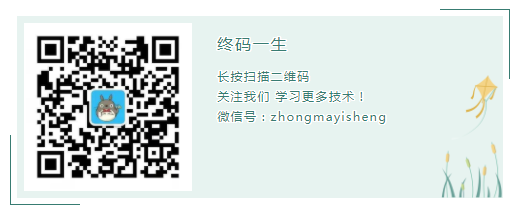【正版授权 个人专属】: Jetbrains全系列IDEs 全家桶激活 1年只要56 质保1年…
【官方授权 正版激活】: 官方授权 正版激活 支持Jetbrains家族下所有IDE 授权个人JB账号…
Ai Assistant插件
Ai Assistant插件正式推出是本次Jetbrains更新的一大特色功能,有很多朋友问我如何使用,怎么激活?其实官方也有说明,Ai Assistant底层是基于OpenAi,所以他的支持区域也主要是根据OpenAi支持的区域,可以查看,目前大陆是未开放地区,经过测试后发现,购买需要使用非大陆注册账号,单独购买,其次就算购买了激活码,也需要使用科学上网才可以使用。
隐藏
一、如何使用?
1、使用非大陆IP节点注册Jetbrains账号单独购买
2、需要开启科学上网工具
二、关于价格?
1、个人可单独购买专业版,每个月10美刀
2、通过购买官方店铺其他任何IDE,免费试用Ai Assistant 7天(非大陆注册账号购买)
三、Ai Assistant 包括什么?
看到这里大家应该都有所了解,Ai Assistant插件支持Jb家族所有IDE安装使用,如:IntelliJ IDEA、PyCharm、WebStorm、Goland等,可以大大提高大家的开发效率,很多小伙伴想要安装使用,但是不知道如何购买,该插件需要单独购买,下面小编做简单的整理,仅供参考。
四、如何购买?
1、开启魔法工具(科学上网)
Ai Assistant底层基于OpenAi,目前大陆是未开发地区,所以充值时,首先需要开启魔法工具,科学上网,推荐东南亚和欧美节点最佳。如果不开启,后面页面内容不会显示。我这里使用的是新加坡的IP,官方会自动获取地区。
2、购买Ai助手
- 进入到购买页面:https://www.jetbrains.com/ai/#plans-and-pricing
鼠标下滑,可以看到标题有「Plans And Pricing」,订阅计划和价格信息,如下图,如果访问IP在不受支持的地区,则无法显示订阅计划和价格信息。选择给个人订阅购买,每个月是10美刀。
- 购买后,进入到付款页面,输入邮箱地址,推荐使用未注册过Jetbrains账号的邮箱地址,(否则会支付失败)。
- 身份二次确认,并获取IP所在地区
- 作为新用户继续,进入到付款页面,填写卡信息(必须为实物卡,虚拟卡预付卡测试一直被拒付)
这里因为我使用的是新加坡节点的原因,产生了8%的税款,经过测试,发现美国地区不会产生税款,推荐使用美国IP和美国信用卡进行支付。剩下的就是付款了,并去个人邮箱领取下发的许可证。
好了,如果你满足以上条件的话,可以按我上面的步骤去购买。
六、注意事项:
- 务必开启代理,且节点所在地区是OpenAi支持的地区。具体支持的地区,看这里:https://www.jetbrains.com/legal/docs/terms/jetbrains-ai/service-territory/
- 推荐使用未注册过Jetbrains账号的邮箱购买Ai助手插件,避免身份二次验证时,无法通过
- 建议所使用IP尽量和所使用的银行卡属同一个地区的,避免造成拒付的情况
- 银行卡必须为实物卡,虚拟卡和预付卡经测试,不支持支付
七、替代品 GitHub Copilot Ai编程插件
提示:目前该免费的工具因为使用人数过多,已被官方和谐,有付费版,更稳定,需要可以去购买:https://blog.isving.com/1104.html
大部分小伙伴应该还是不满足购买条件的,因为没有这样的卡。为了不扫兴,所以小编下面推荐一个和Ai Assistant编程插件一样优秀的Ai编程插件,GitHub Copilot,由Github发布的。该插件底层同样基于OpenAi,一样的强大,月付10美刀,年付100美刀。而且该插件不需要科学上网,就可以正常使用。下面我给出一个免注册,一键激活Copilot的激活成功教程工具。大家可以放心安装使用,并且永久免费。
官方收费10美刀/月
Copilot插件的激活成功教程工具,我已经放在了文末附件下载和公众号后台。有需要的可以去获取。
关注公众号后台回复“copilot”,获取最新激活工具和教程。
公众号后台回复“copilot”,获取最新工具
1、IntelliJ IDEA 安装和激活
- 安装插件
setting -> Plugins -> Github Copilot 插件,安装,然后重启IDEA
- 一键激活插件
解压工具,Mac下执行脚本:
看到“done. please restart your ide”,再次重启IDEA即可
Windows用户直接双击win_idea_cocopilot.bat脚本即可,然后重启IDEA,就可以完成GitHub Copilot的激活。
2、VS Code 安装和激活
- 安装插件
激活成功教程工具压缩包里面有VSCode的插件安装包,如下
直接导入插件包,然后重启VSCode就可以了
- 开始激活
然后选择菜单 View -> Command Palette… -> 打开命令面板,输入「Enable CoCopilot」,确定,并重新加载…
到这里正常已经完成激活,如下:
好了,到这里已经安装了一款Ai编程助手插件Github Copilot,可以高效的开发了,如果大家在激活的时候,如果遇到什么问题可以给我留言!
温馨提示:目前该免费的工具因为使用人数过多,并不稳定,有用户无法激活,特推出付费版,更稳定,需要可以去购买:https://blog.isving.com/1104.html
本文由公号【Java架构师必看】编写,祝大家开发Happy!
转载时请注明出处:https://bianchenghao.cn/jetbrains/jetbrains-plugin-ai-assistant-crack-github-copilot.html
附
件
下
载
文件名称:GitHub Copilot插件 激活成功教程工具Win/Mac/Linux 永久激活 免注册
更新日期:2023-12-11
文件大小:76Kb
提示:如遇问题或者链接失效请联系站长,欢迎捐赠本站以及广告合JetBrains激活码作!
JetBrains激活码 下载
今天的文章
JetBrains激活码(Jetbrains插件Ai Assistant激活码 GitHub Copilot插件激活成功教程教程 免注册)分享到此就结束了,感谢您的阅读。
版权声明:本文内容由互联网用户自发贡献,该文观点仅代表作者本人。本站仅提供信息存储空间服务,不拥有所有权,不承担相关法律责任。如发现本站有涉嫌侵权/违法违规的内容, 请发送邮件至 举报,一经查实,本站将立刻删除。
如需转载请保留出处:https://bianchenghao.cn/97781.html